 Hace nueve meses les conté en este artículo lo fácil que era compartir nuestras fotos usando OneDrive y les conté las bondades de su visor de fotos. En aquel entonces se llamaba SkyDrive por cierto. Pero en su uso diario he encontrado una nueva característica.
Hace nueve meses les conté en este artículo lo fácil que era compartir nuestras fotos usando OneDrive y les conté las bondades de su visor de fotos. En aquel entonces se llamaba SkyDrive por cierto. Pero en su uso diario he encontrado una nueva característica.
¡¡¡Reconoce los textos en las fotos!!! Aquí os lo cuento.
Os explico primero por encima que información nos muestra el visor de fotos de OneDrive en una fotografía que tengamos almacenada. Todas las imágenes podéis hacerle un click y la veréis en mayor resolución.
Siguiendo los números en la foto:
1) Esta es la foto que visualizamos. Si hacemos click en ella desaparece el resto de la información y veremos la foto más grande.
2) Tenemos el carrusel de fotos donde podemos ver todas las fotos del album e ir seleccionando para ver una en concreto.
3) Si la foto está geo-localizada veremos el mapa en esa ventana. Podemos hacer ampliación sobre la zona concreta y algunas operaciones más.
4) Información de la toma. Que resolución tiene si la descargamos, con que cámara se sacó (mi Lumia 1020 en este caso), datos de la apertura y exposición (un octavo de segundo y f/2.2 de apertura), y por supuesto la fecha y hora de la captura.
5) En el menú superior tenemos opciones de edición básica, descarga, y administración como borrar la foto y demás. Además aparece la opción «Compartir» que nos remite al siguiente punto.
6) Podemos compartir la foto con amigos ya sea dando permiso a verla o incluso a editarla. Podemos hacer la foto pública incluso generando en todos los casos una URL que será la que usemos para mostrar la foto.
Al hacer click en «Compartir» en el menú nos aparece a tal fin una pantalla para poder configurar con quien queremos compartir la foto:
Pero todo esto ya lo comenté más en profundidad en el artículo de hace nueve meses.
Lo que he descubierto ahora y que os quería comentar es que si en la foto aparecen textos, el visor de fotos de OneDrive nos los leerá y nos los mostrará como texto que podemos copiar y pegar.
Esta foto es sencilla. Es una foto tomada al menú de una boda a la que acudí (sí, soy así de hortera). Si veis en la parte derecha aparece un nuevo apartado que se llama «Texto extraído». Como veis ha sido capaz de extraer todo el texto. Podríamos pulsar en «Mostrar más» y nos sacaría todo lo que ha reconocido.
Pero podemos pedirle más al sistema. Una foto algo más difícil:
Como podéis ver en esta foto el sistema ha reconocido la marca y lo pone en «Texto extraído». No obstante no ha sido capaz de leer nada más, seguramente por estar impreso en una superficie curvada.
Pero el sistema también reconoce algunos tipos de texto especiales, por ejemplo las URLs:
Como vemos en el apartado «Texto extraído» no solo ha identificado el texto en varias posiciones sino que además lo ha identificado con una URL lista para copiar y pegar.
Además el sistema OCR del visor de fotos de OneDrive puede leer aparentemente cosas que personalmente no soy capaz de leer yo a simple vista. En este ejemplo, capturé la pantalla en mi monitor de 22″ Dell y no era capaz de leer lo que pone en el punto 2). Evidentemente si puedo leer lo del punto 1). Pero el OCR fue capaz de leer y reconocer algo que a simplemente no vi yo. Podéis apreciarlo en la foto (podéis hacer click en ella para ampliar):
Como veis es un sistema potente que os permite luego hacer copiar y pegar. Paradójicamente lo que no permite es realizar búsquedas, o sinceramente yo no se como hacerlo. Sería genial que pudiésemos buscar en nuestra biblioteca de fotos por los textos extraídos, pero como os digo o no se puede o no lo se hacer.
Si queréis trastear con el visor de fotos de OneDrive pero no tenéis cuenta o no tenéis fotos cargadas podéis utilizar esta carpeta de fotos en HD que compartí ya en el anterior artículo. Para ver esa carpeta podéis hacer click en este enlace.
Que lo disfruten.


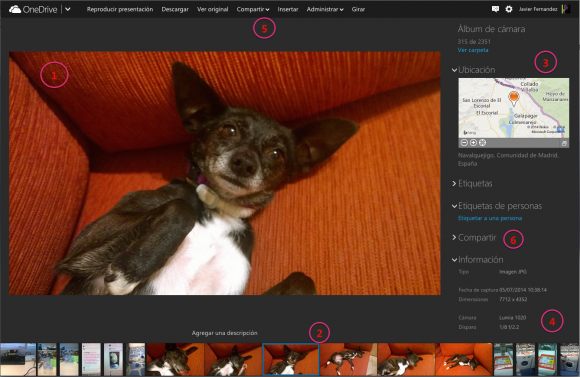
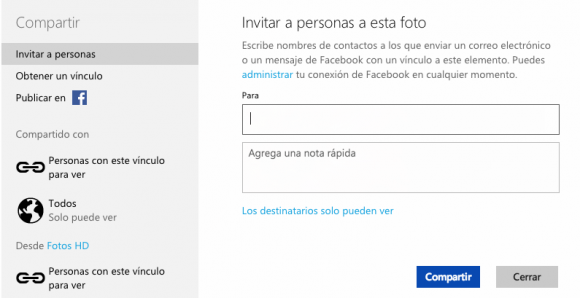
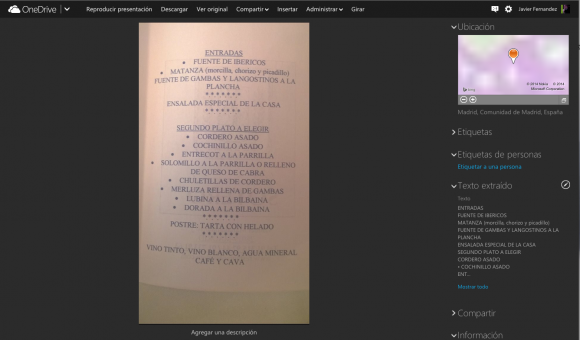
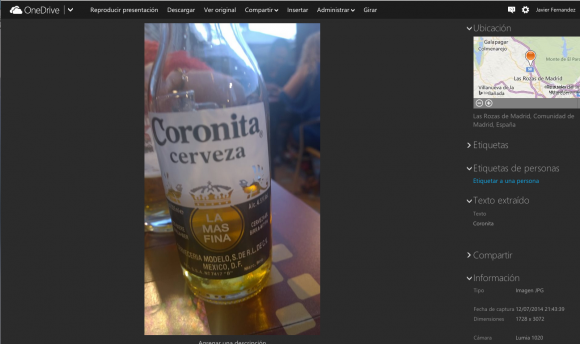
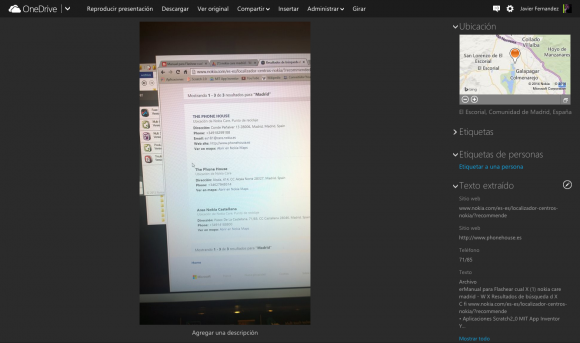
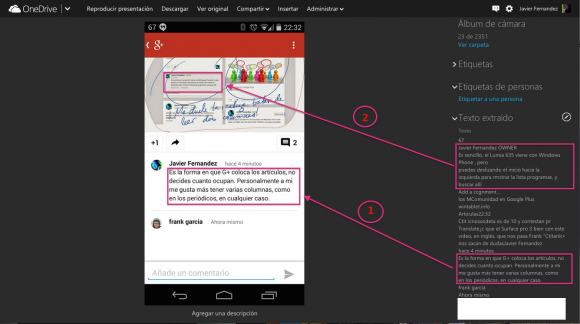




Síguenos